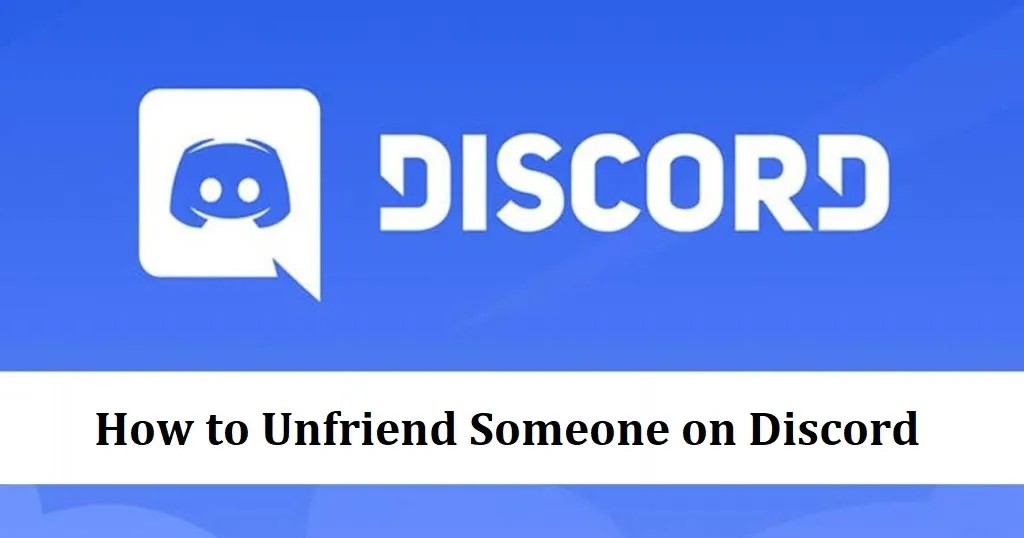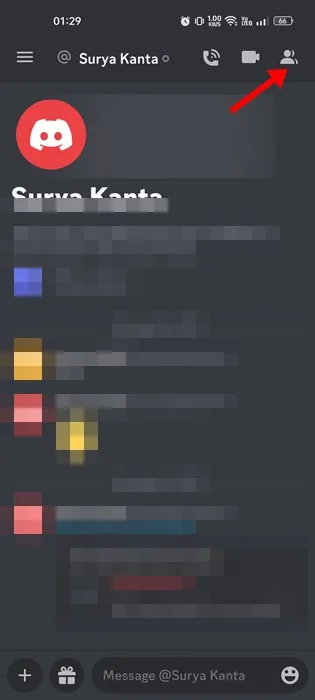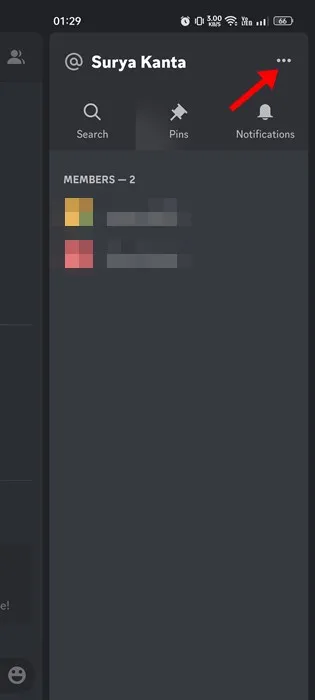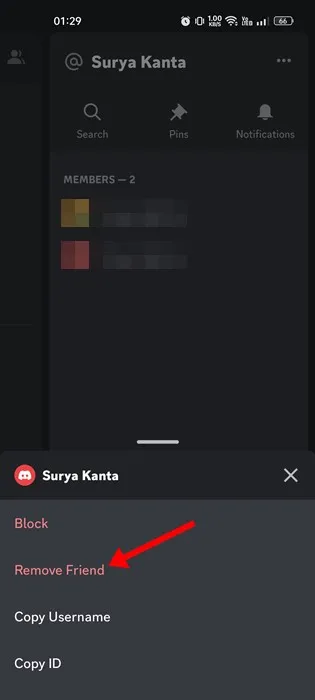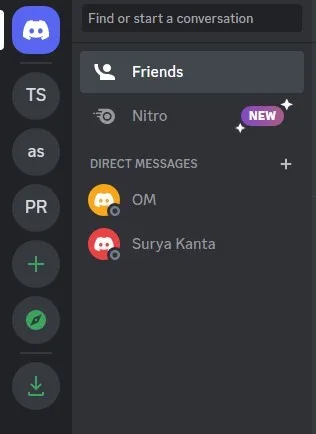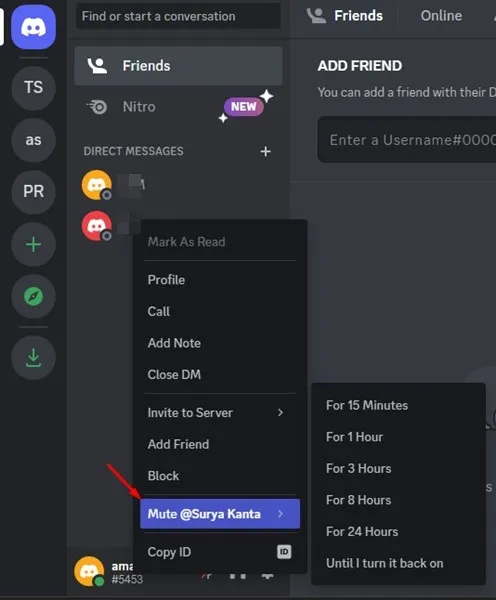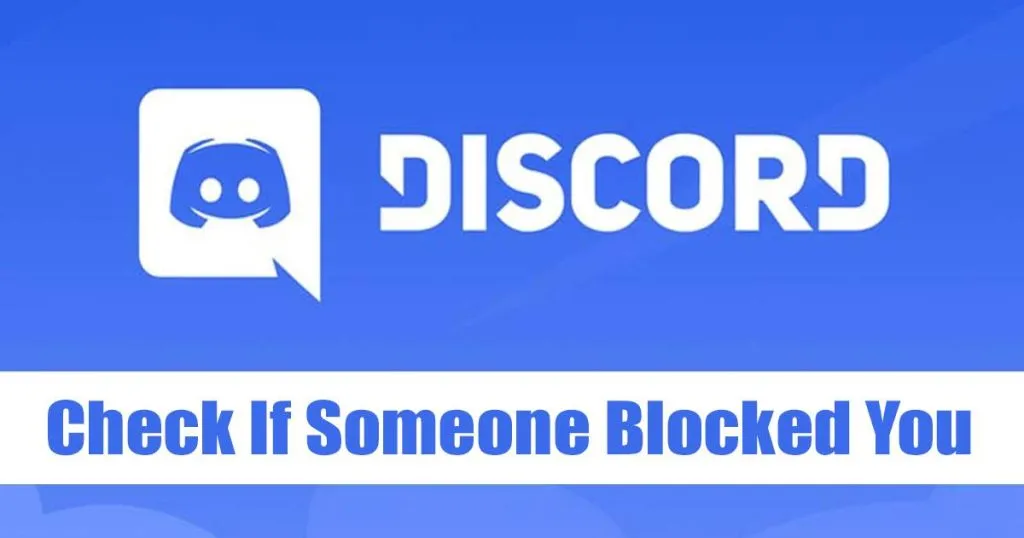גיימערז קען וויסן וועגן דיסקאָרד ווייַל זיי נוצן עס די מערסט. איבער די יאָרן, Discord איז געווען אַ גרויס פּלאַטפאָרמע פֿאַר גיימערז צו פאַרבינדן מיט זייער פרענדז און באַקומען פריי קול, ווידעא און טעקסט שמועסן.
אויב איר זענט אַן אַקטיוו דיסקאָרד באַניצער, איר קען וויסן אַז עס איז אַ געזעלשאַפטלעך נעץ פֿאַר גיימערז. איר קענען לייגן יוזערז ווי פרענדז, שיקן זיי אַרטיקלען, מאַכן קול קאַללס און מער.
דיסקאָרד אַלאַוז איר צו ונפרענד דיין פרענדז ווי קיין אנדערע געזעלשאַפטלעך נעטוואָרקינג פּלאַטפאָרמע. אַזוי, אויב איר טאָן ניט וועלן אַז עמעצער זאָל זיין אויף דיין דיסקאָרד פרענדז רשימה, האַלטן לייענען דעם פירער.
טינגז צו געדענקען איידער איר ונפרענדינג עמעצער אויף דיסקאָרד
עס קען זיין פאַרשידן סיבות הינטער דיין פאַרלאַנג ונפריינד עמעצער אויף דיסקאָרד . אפֿשר עמעצער איז טאַקע געטינג אויף דיין נערוועס, אָדער איר נאָר טאָן נישט וועלן צו הערן פון עמעצער ענימאָר.
יאָ, עס קען זיין פערזענלעכע סיבות אויך. ווען איר אַנפריינד עמעצער אויף דיסקאָרד, איר וועט נישט קענען צו יבערגעבן מיט זיי ענימאָר.
איר קענט נישט שיקן דירעקט אַרטיקלען צו זיי, און זיי קענען נישט. אן אנדער זאַך צו טאָן איז אַז אַנפריינדינג עמעצער אויף דיסקאָרד טוט נישט שיקן קיין אָנזאָג. דאָס מיינט אַז דער מענטש וואָס איר האָט אַוועקגענומען פון דיין פרענדז רשימה וועט נישט וויסן אַז איר האָט אַנפריינדיד זיי.
ווי צו אַנפריינד עמעצער אויף דיסקאָרד אויף רירעוודיק
עס ס זייער גרינג פאקטיש ונפריינד עמעצער אויף דיסקאָרד און איר קענען טאָן דאָס פֿון דיין דעסקטאַפּ אָדער רירעוודיק טעלעפאָן. אויב איר נוצן Discord פֿון רירעוודיק, נאָכגיין די סטעפּס צו אַנפריינד עמעצער.
1. ערשטער, עפענען די דיסקאָרד אַפּ אויף דיין אַנדרויד אָדער יאָס מיטל.
2. ווייַטער, צאַפּן אויף אָנזאָג בילדל אין דער אויבערשטער לינקס ווינקל. דאָס וועט עפענען די דירעקט אַרטיקלען אָפּטיילונג.
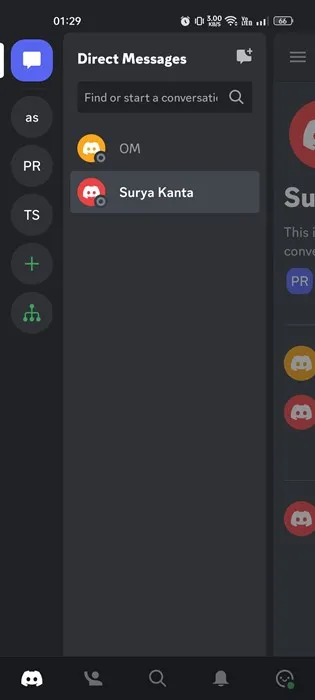
3. איצט, אויף די רעכט זייַט, דריקט אויף די נאָמען פון דעם פרייַנד װעמען דו װילסט אויםפרײנדען.
4. דעם וועט עפענען די DM פאַרשטעלן. דריקט אויף Friends בילדל אין דער אויבערשטער רעכט ווינקל.
5. ווייַטער, צאַפּן אויף די דריי פונקטן אין דער אויבערשטער רעכט ווינקל.
6. ווייַטער, גיט אויף די פּראָפיל נאָמען ווידער אונטער די מיטגלידער אָפּטיילונג און סעלעקטירן " אַראָפּנעמען פרייַנד "
דאס איז עס! דאָס איז ווי איר קענען אַנפריינד עמעצער אויף דיסקאָרד.
ווי צו אַנפריינד עמעצער אויף דיסקאָרד פֿאַר דעסקטאַפּ
איר קענט אויך נוצן די דיסקאָרד וועב אַפּ אָדער דעסקטאַפּ אַפּ צו אַנפריינד עמעצער. אויב איר נוצן Discord פֿון דיין דעסקטאַפּ, נאָכגיין די סטעפּס צו אַנפריינד עמעצער אויף Discord פֿאַר דעסקטאָפּ.
- ערשטער פון אַלע, עפֿענען די דיסקאָרד דעסקטאַפּ אַפּ אָדער די וועב ווערסיע.
- דערנאָך, באַשטימען צו אַן אָפּציע פרייַנד . אין דער שפּיץ, באַשטימען צו " אַלע " פרייַנד.
- איר וועט איצט געפֿינען אַלע דיין פרענדז אין דיין דיסקאָרד חשבון.
- דריקט אויף די דריי פּינטלעך לעבן דעם פרייַנד 'ס נאָמען װעמען דו װילסט אויםפרײנדען.
- פון דער רשימה פון אָפּציעס וואָס דערשייַנען, סעלעקטירן " אַראָפּנעמען פרייַנד "
דאס איז עס! דאָס איז ווי איר קענען אַנפריינד עמעצער אויף דיסקאָרד דעסקטאַפּ.
ווי צו שטום עמעצער אויף דיסקאָרד?
אויב איר טאָן נישט וועלן צו אַנפריינד עמעצער, איר קענען שטום זיי. דיסקאָרד אויך אַלאַוז איר צו שטום דיין פרענדז, וואָס איז זייער האַנטיק. דאָ ס ווי צו שטום עמעצער אויף דיסקאָרד.
1. ערשטער פון אַלע, עפענען דיסקאָרד אויף דיין דעסקטאַפּ.
2. דערנאָך, אונטער די פּריוואַט אַרטיקלען, רעכט גיט אויף דעם פרייַנד 'ס נאָמען אַז איר ווילן צו שטום.
3. ווייַטער, אויסקלייַבן שטום @ און קלייַבן די צייט ראַם.
דאס איז עס! דאָס איז ווי איר קענען שטום עמעצער אויף דיסקאָרד.
ווי טאָן איר וויסן אויב עמעצער האט בלאַקט מיר אויף דיסקאָרד?
דיסקאָרד טוט נישט זאָגן איר אויב עמעצער האט אפגעשטעלט איר פון זייער חשבון. אָבער, עס זענען עטלעכע וואָרקאַראָונדס וואָס לאָזן איר צו קאָנטראָלירן אויב עמעצער האט אפגעשטעלט איר אויף דער פּלאַטפאָרמע.
מיר האָבן שוין שערד אַ דיטיילד וועגווייַזער ווו מיר האָבן דיסקאַסט עטלעכע פון די בעסטער מעטהאָדס צו זען אויב עמעצער האט בלאַקט איר אויף דיסקאָרד . איר קענט קאָנטראָלירן דעם וועגווייַזער צו געפֿינען אויס ווער בלאַקט איר אויף דיסקאָרד.
אַזוי, דער פירער איז וועגן ווי צו ונפרענד עמעצער אויף דיסקאָרד. אויב איר דאַרפֿן מער הילף צו רימוווינג פרענדז אויף דיסקאָרד, לאָזן אונדז וויסן אין די באַמערקונגען. אויך, אויב דער אַרטיקל געהאָלפֿן איר, זיין זיכער צו טיילן עס מיט דיין פרענדז אויך.